ie11怎样设置兼容模式?ie11设置兼容模式的方法
时间:2022-10-26 21:05
ie11怎样设置兼容模式呢,话说不少用户都在咨询这个问题呢?下面就来小编这里看下ie11设置兼容模式的方法吧,需要的朋友可以参考下哦。
ie11怎样设置兼容模式?ie11设置兼容模式的方法

如图所示我们打开浏览器
接下来我们点击下图所示的设置图标
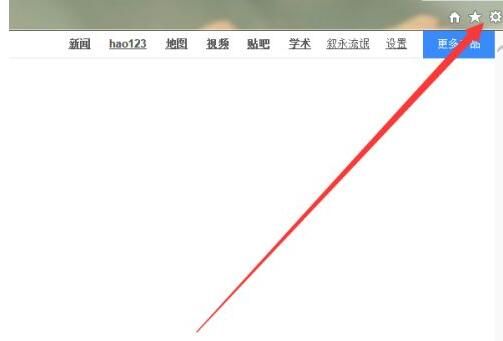
继续看图操作点击下图箭头处的选项
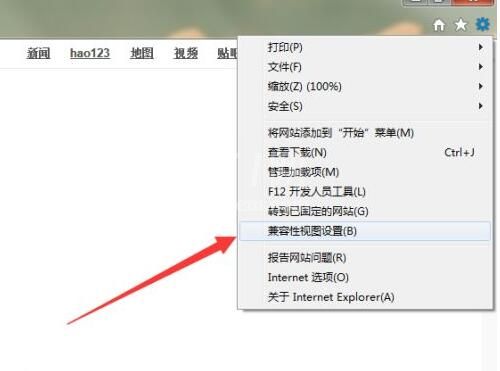
到下图的页面可以设置兼容性了对应箭头处进行设置即可。下面的箭头需要勾选上。这是第一种办法。
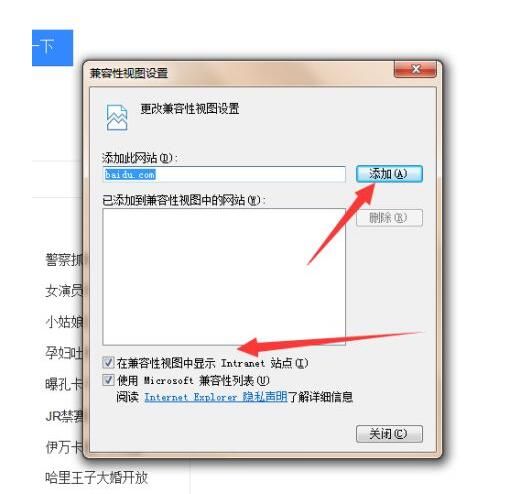
第二个办法在浏览器页面按下F12
出现下图所示的页面我们点击箭头所示选项
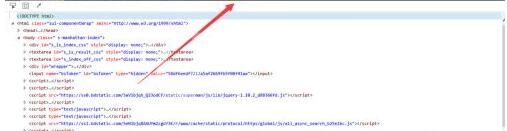
然后点击下图所示选项进行设置
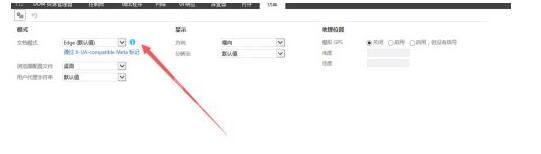
至于改成多少就是兼容什么的意思,自己进行设置就可以了。
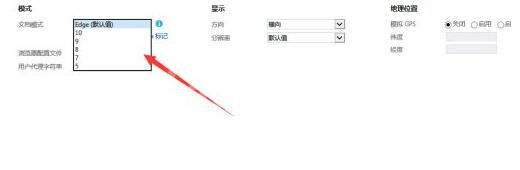
以上这里为各位分享了ie11设置兼容模式的方法。有需要的朋友赶快来看看本篇文章吧!



























